Bepalen dat bepaalde mensen niet weten dat u hun iMessage

Standaard verzendt iMessage een leesbevestiging naar de afzender, zodat zij kunnen zien wanneer u hun bericht hebt gelezen. Je kunt deze functie helemaal uitschakelen, maar wat als je leesbevestigingen naar sommige mensen wilt verzenden, maar niet naar anderen?
GERELATEERD: Hoe mensen kunnen voorkomen dat ze weten dat je hun iMessage hebt gelezen
In iOS 10 , u kunt leesbevestigingen nu in elk gesprek afzonderlijk uitschakelen. Stel dat je niet wilt dat je schoonmoeder weet wanneer je haar berichten hebt gelezen. U kunt leesbevestigingen uitschakelen in het gesprek met haar, maar laat de hoofdinstelling voor alle anderen ingeschakeld.
De optie Leesbevestigingen verzenden in elk gesprek heeft voorrang boven de opties Leesbevestigingen verzenden voor berichten in de belangrijkste iPhone-instellingen. Dus, om de optie Leesbevestigingen verzenden voor bepaalde mensen uit te schakelen, maar laat dit voor iedereen over, zorg er eerst voor dat de optie Leesbevestigingen verzenden aan staat in de instellingen van uw iPhone.
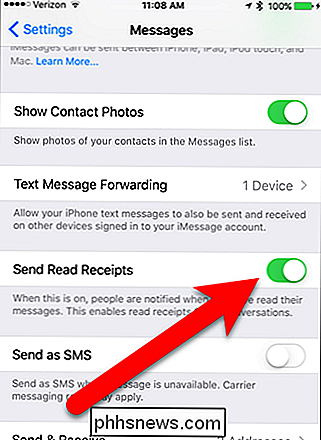
Dan leesbevestigingen uitschakelen voor een specifieke persoon, open het gesprek in Berichten met die persoon. Tik op het pictogram 'i' in de rechterbovenhoek van het scherm.
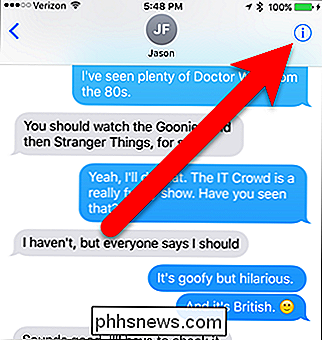
De schuifknop Leesbevestigingen verzenden is groen als deze is ingeschakeld. Tik op de schuifknop om de optie uit te schakelen.
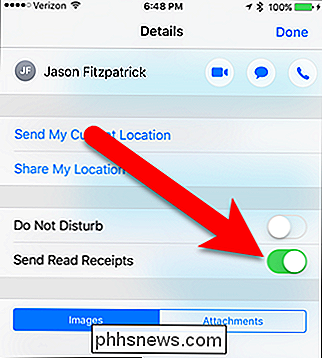
Tik op 'Gereed' in de rechterbovenhoek van het scherm.
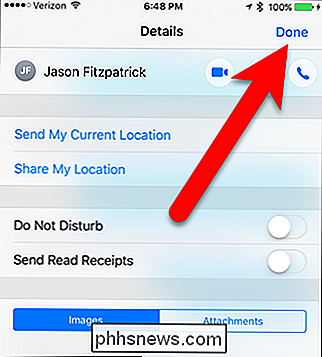
Nu kun je onwetend spelen met je schoonmoeder (of iemand anders) die zegt dat je nooit heeft haar bericht ontvangen, als je niet meteen wilt antwoorden.

De bewegingsgevoeligheid aanpassen op de bel Deurbel
Terwijl de bel door de deurbel u meldingen kan sturen als iemand deze belt door op de knop te drukken, kunt u ook meldingen ontvangen wanneer beweging wordt gedetecteerd. Helaas is het niet perfect. Hier leest u hoe u de gevoeligheid van die beweging aanpast. De Ring Doorbell gebruikt infraroodtechnologie om te bepalen of beweging door een persoon is of niet, maar het kan nog steeds veel valse positieven oproepen.

Apple Maps-extensies inschakelen en gebruiken in iOS 10
Dankzij een nieuwe iOS 10-functie kunt u nu extensies installeren voor Apple Maps waarmee u dingen kunt doen zoals een tafel reserveren of een abonnement kunt nemen. rijden zonder de kaart ooit te verlaten. Hier is hoe het werkt. iOS 10 heeft veel interessante nieuwe functies opgeleverd, maar is waarschijnlijk niet zo krachtig als het openen van sommige aspecten van het platform voor externe ontwikkelaars.



